时间:2022-07-10 08:45:38 作者:娜娜 来源:系统之家 1. 扫描二维码随时看资讯 2. 请使用手机浏览器访问: https://m.xitongzhijia.net/xtjc/20220710/246567.html 手机查看 评论 反馈
相信很多用户对安全模式都不陌生,一般情况下很多电脑系统问题都是在安全模式下解决的,但是近期有部分Win10用户的电脑系统不能正常运行,急需进入安全模式,但是却发现安全模式无法进入,这该怎么解决呢?下面小编就为大家带来解决方法介绍,一起来看看吧!
解决方法如下:
1、按下“win+R”,打开运行窗口,然后输入:msconfig,点击确定。

2、然后切换到“引导”界面。将“安全引导和最小”进行勾选,点击确定。
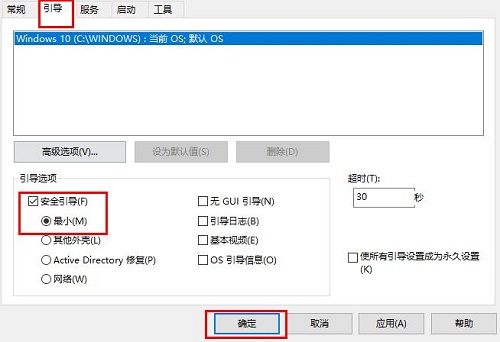
3、然后再次进入该界面中,将“安全引导和最小”取消勾选,点击确定后,就能够正常启动。
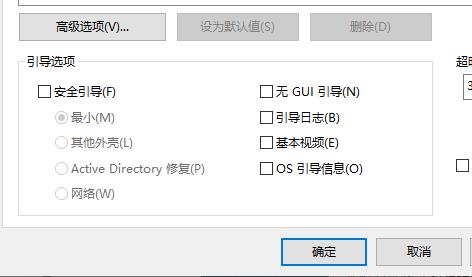
4、然后再按下“win+R”,在窗口中输入:regedit,进入编辑器界面。
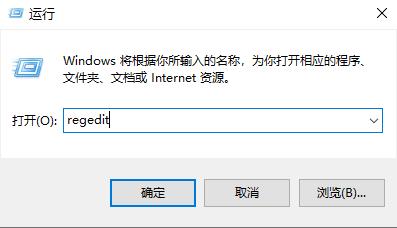
5、然后依次展开文件夹:HKEY_LOCAL_MACHINE\SYSTEM\CurrentControlSet\Control\SafeBoot。
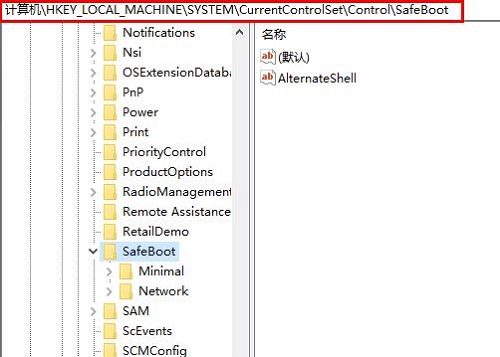
6、将其中的“Minimal和Network”文件夹分别重命名为“Minimal1和Network1”,就能解决了。
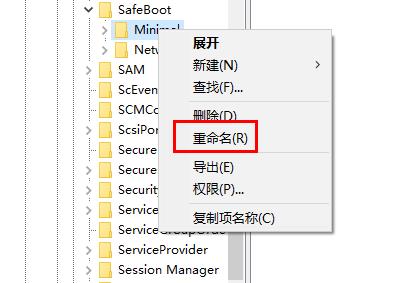
发表评论
共0条
评论就这些咯,让大家也知道你的独特见解
立即评论以上留言仅代表用户个人观点,不代表系统之家立场